Ejemplo 1: Llamar un sitio web
¿Le gustaría controlar una aplicación externa, proporcionarle información o simplemente darle un comando a Windows en un momento específico? En este tutorial, describimos cómo puede abrir un sitio web o silenciar sus altavoces durante la duración de la llamada para llamadas entrantes y salientes. Estos ejemplos se pueden aplicar a todos los programas que proporcionan una llamada a través de parámetros de programa.
1. Abra la configuración de TAPICall.
Haga clic en el ícono TAPICall-phone en su barra de tareas, luego en [Settings…] y seleccione la sección [Expert Settings]. El elemento de menú [Programas externos] ahora está en el lado izquierdo
2. Crear una nueva entrada
Cree una nueva entrada haciendo clic en [New Command]
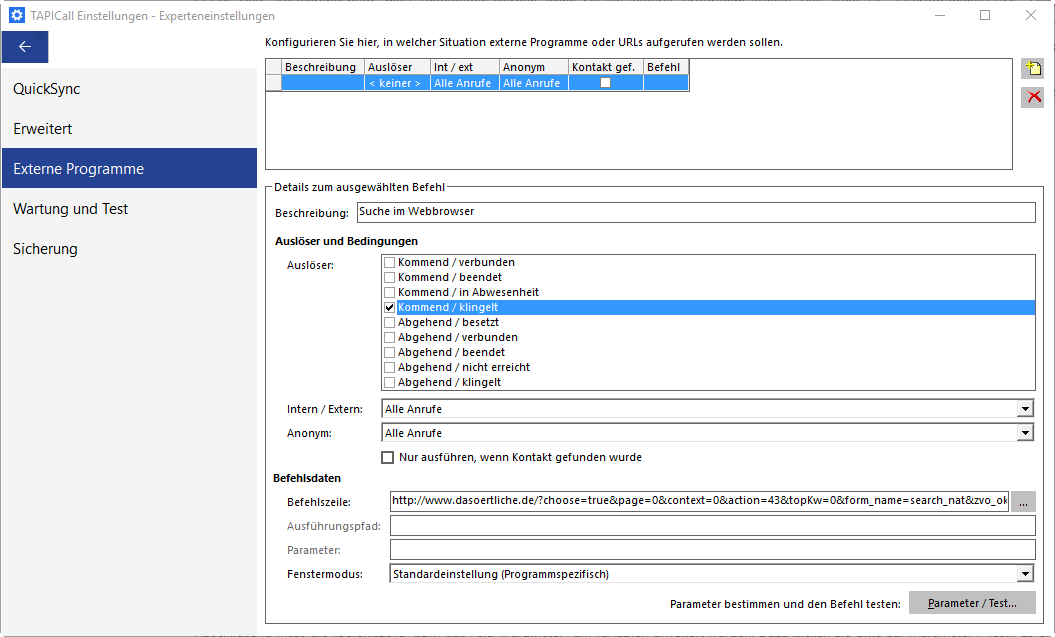
La entrada se edita en la parte inferior de la ventana.
- Introduzca un texto significativo para "Descripción“.
- Marque "Trigger“" según sus requisitos.
- Interno/Externo“ te permite distinguir si te llama alguien de la casa o de otra conexión. Si, por ejemplo, se abre una intranet cuando un colega lo llama, marque “Intern“.
Si lo llama alguien que ha suprimido su número, puede especificar en "Anonmyn“" si estas llamadas deben evaluarse o no. Normalmente no tiene sentido realizar la acción en llamadas anónimas - La acción se describe en la "Línea de comando “" o se selecciona el programa. En nuestro ejemplo, queremos tener un sitio web llamado "dasoertliche.de“ abierto con resultados de búsqueda para la persona que llama. Por lo tanto, ingresamos lo siguiente en la línea : http://www.dasoertliche.de/?zvo_ok=0&choose=true&page=0&context=0&action=43&topKw=0&form_name=search_nat&book=397&kw= . Copiamos esta línea de la línea de dirección del navegador después de haber iniciado una solicitud de búsqueda. Por ejemplo, si desea abrir un EXE, el archivo debe estar aquí. Puede seleccionar el programa con […] en el lado derecho o ingresar el nombre del archivo, por ejemplo, “CRMStart.exe“
- El campo Execution Path“ debe especificarse si elige un programa diferente. Esto puede ser, por ejemplo, "C:ProgramCRM“". En nuestro ejemplo, sin embargo, el campo está atenuado porque el navegador estándar se abre automáticamente ingresando "http://“" en la línea de comando.
- Si el programa puede o debe procesar desde la ruta de ejecución "Paramater“, se pueden especificar aquí, por ejemplo" -oeffnekunde006422898000“. Esto varía individualmente según el programa. Aquí, también, no tenemos que especificar nada en nuestro ejemplo, ya que "http: // “ llama al navegador estándar desde la línea de comandos. Si se selecciona un EXE, las variables se dan al EXE y, por lo tanto, son obligatorias.
- Finalmente, en “Modo de ventana “, puede ajustar cómo se debe abrir la ventana.
3. Establecer los parámetros
Finalmente, el campo "Command Line“" o "Parameter“" debe expandirse para incluir variables. Para hacer esto, haga clic en [Parameter / Test]. Se abre una ventana que se ve diferente según la información en la línea de comando, pero siempre se puede usar de la misma manera.
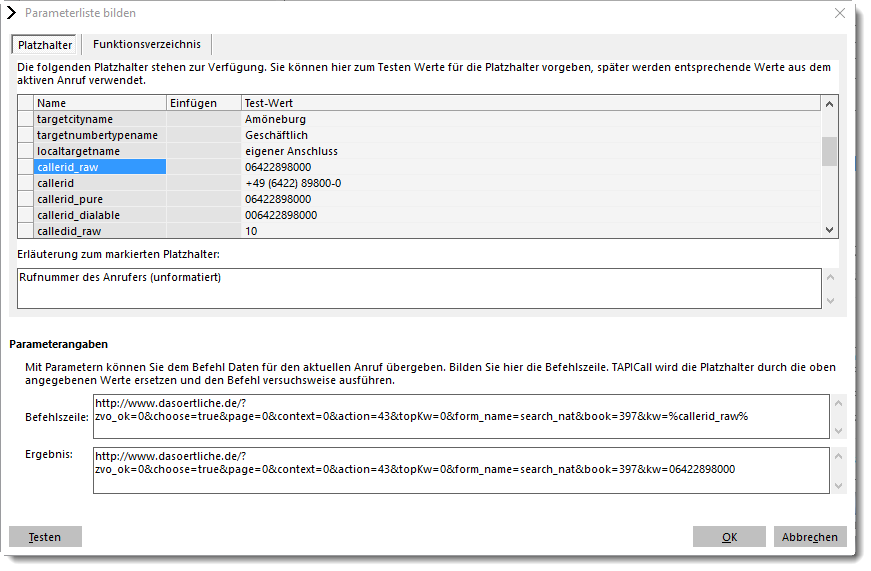
Navegue con el cursor en el campo blanco a los datos que deben ser reemplazados o complementados por parámetros. Luego, seleccione los ejemplos de parámetros de la lista anterior haciendo clic en "Insert“. Por ejemplo, "%targetid_raw%“ desactivado. En el campo "Resultado“" puede ver la vista previa del comando. Haga clic en [OK] para cerrar la ventana.
Ejemplo 2: Silenciar durante una llamada
¿Le gustaría controlar una aplicación externa, proporcionarle información o simplemente darle un comando a Windows en un momento específico? En este tutorial, describimos cómo abrir un sitio web para llamadas entrantes y salientes o cómo silenciar los altavoces durante la llamada. Estos ejemplos se pueden aplicar a todos los programas que proporcionan una llamada a través de parámetros de programa.
1. Abra la configuración de TAPICall.
Haga clic en el ícono TAPICall-phone en su barra de tareas, luego en [Settings…] y seleccione la sección [Expert Settings]. El elemento de menú [Programas externos] ahora está en el lado izquierdo
2. Crear una nueva entrada
Cree una nueva entrada haciendo clic en [New Command]
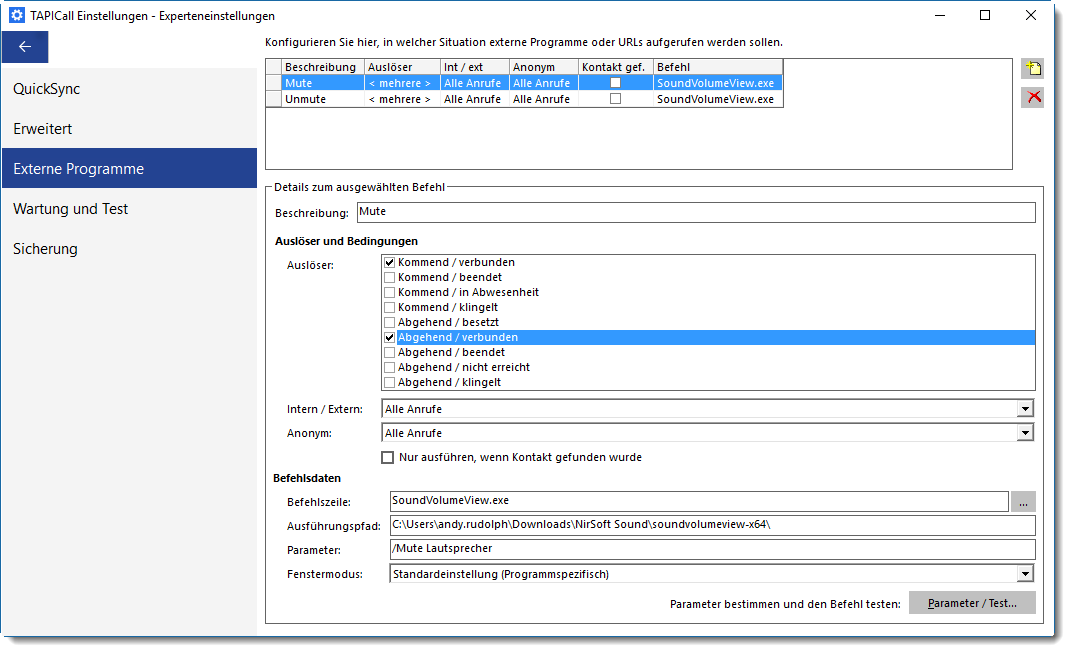
La entrada se edita en la parte inferior de la ventana.
- Cargue la herramienta "SoundVolumeView“ bajo : nirsoft.net/utils/sound_volume_view.html descargue y descomprima todos los archivos en un directorio de su elección ( En este ejemplo, simplemente tomamos Download-folder) para probar
- En la configuración de TAPICall-, vaya a la categoría "Configuración experta“" y abra la página Programas externos “E. Allí configura dos acciones haciendo clic en el botón “New”-button: a la derecha de la descripción general
Silenciar en llamadas entrantes / salientes
Descripción: „Mute“ ( básicamente cualquier )
Trigger: entrante / sonando y saliente / sonando
Línea de comando :
Ruta de ejecución: C:Usersandy.rudolphDescargasNirSoft Soundsoundvolumeview-x64 (Tu ruta puede ser diferente)
Parámetro : / Silenciar altavoz
Modo de ventana Configuración predeterminada de TP11T - Dejar de silenciar después de colgar
Descripción: „Unmute“
Trigger: entrante / finalizado y saliente / finalizado
Línea de comando :
Ruta de ejecución: C:Usersandy.rudolphDescargasNirSoft Soundsoundvolumeview-x64 (Tu ruta puede ser diferente)
Parámetro : / Activar altavoz
Modo de ventana Configuración predeterminada de TP11T
3. Establecer los parámetros
En este caso, no es necesario configurar parámetros adicionales, ya que todos los ajustes ya se han realizado dentro de la máscara de datos del comando.